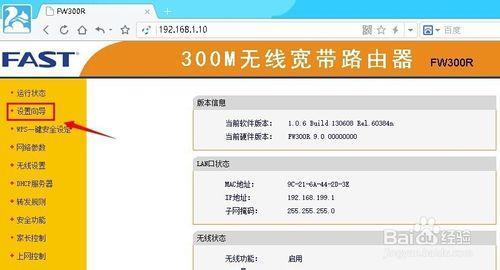Fast迅捷路由器上面的静态路由是基于ICMP重定向原理实现的,与市面上其它品牌的静态路由原理有所不同。本文小编介绍了Fast迅捷无线路由器静态路由功能的设置方法!
Fast迅捷无线路由器静态路由功能的设置方法
某公司的网络拓扑图如下所示:
在未配置静态路由的情况下,192.168.1.2-192.168.1.254这个网段内的计算机无法访问公司内网中的服务器(10.70.1.1-10.70.1.254)
配置静态路由后,PC默认将不与自己在同一网段的数据发送给网关192.168.1.1,即无线路由器B。路由器B接收到数据后,检查数据包的目的地址。如果发现目的IP为10.70.1.0的数据包,则路由器会发送一个ICMP重定向数据包给PC,告知PC后续发往10.70.1.0网段的数据包,都发送给192.168.1.2,即路由器A即可。这样PC就可以直接访问公司内网服务器了。
详细配置
1、首先登录到FW150R路由器的管理界面,然后点击“路由功能”——>“路由表”——>再点击右侧的“添加新条目”按钮。
2、填写静态路由信息,如下图所示:

3、返回到静态路由表,可以查看到刚才添加的静态路由条目。
配置完成后,公司内网中192.168.1.0网段的计算机,可以访问到内网中10.70.1.0网段的服务器了。
 爱华网
爱华网